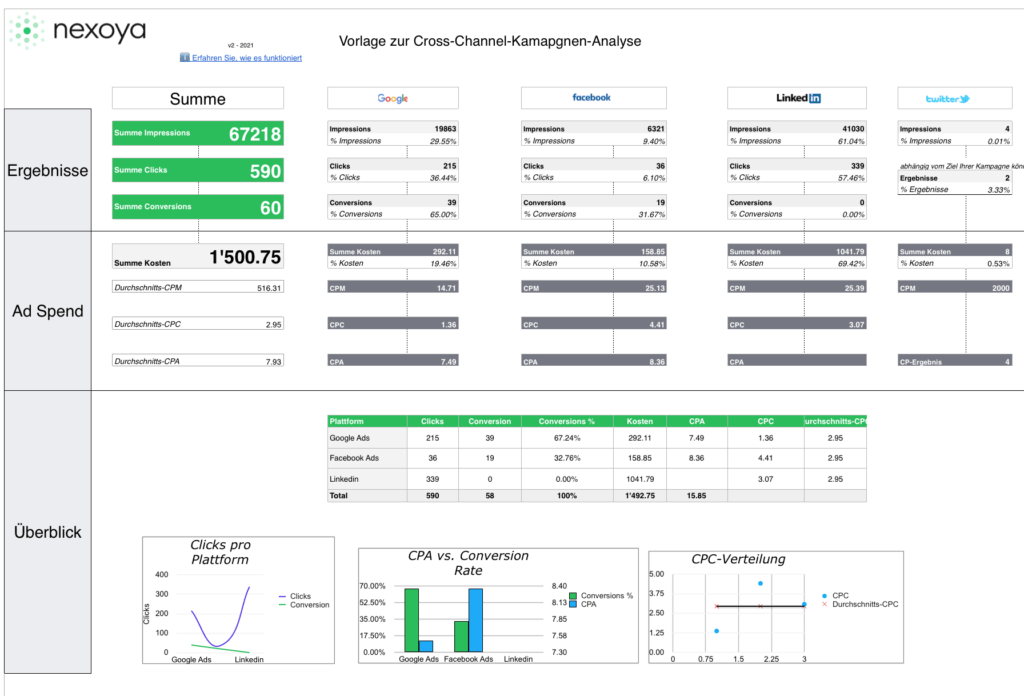Betreiben Sie mehrere bezahlte Kampagnen über Google Ads, Facebook, Instagram und Linkedin?
Wenn ja, dann wissen Sie, dass es schwierig ist, die Daten einfach zu vergleichen und einen guten Überblick darüber zu haben, was wo passiert. Welcher Channel hat den besseren CPM, welche Kampagne funktioniert am besten etc.
Wir wissen, wie schwer das ist, und vor allem, wenn Sie mit Kampagnen anfangen – es ist schwer. Um Ihnen einen Vorgeschmack darauf zu geben, wie es ist, datengetriebener zu werden, haben wir eine Excel-Vorlage erstellt, mit der Sie Ihre bezahlten Kampagnen leicht vergleichen können.
Fordern Sie die kostenlose Excel-Vorlage und die Anleitung zu ihrer effektiven Nutzung an und finden Sie heraus, wie einfach es ist, mehr Daten auf Ihren Entscheidungsprozess anzuwenden.
Und um sicherzustellen, dass Sie das Optimum aus dieser Vorlage herausholen, haben wir eine kurze Anleitung geschrieben, wie Sie sie am effektivsten nutzen können. Befolgen Sie diese einfachen Anweisungen weiter unten und Sie werden sehen, wie Sie Daten in Ihren Alltag integrieren können.
So verwenden Sie die Vorlage
Google-Daten
- Öffnen Sie Google Ads
- Klicken Sie oben im Balken auf den Button „Reports“ (Berichte)
- Gehen Sie zu „Predefined Reports (Dimensions)“ (Vordefinierte Berichte (Dimensionen) > „Basic“ (Einfach) > „Campaign Details“ (Kampagnendaten)
- Wählen Sie oben rechts auf dem Bildschirm den gewünschten Zeitraum
- Klicken Sie oben rechts auf dem Bildschirm auf den „Download“-Button und exportieren Sie den Bericht als Excel.csv-Datei
- Drücken Sie auf einem Mac auf Cmd + A oder auf einem PC auf STRG + A, um alle Zellen zu markieren. Kopieren Sie sie und fügen Sie sie in der kostenlosen Analytics-Vorlage von nexoya in den Google-Ordner ein.
Facebook-Daten
- Öffnen Sie den Facebook Ads Manager
- Klicken Sie oben links auf „Campaigns Folder View“ (diese sollte standardmäßig ohnehin geöffnet sein)
- Wählen Sie rechts auf dem Bildschirm den gewünschten Zeitraum aus
- Klicken Sie rechts auf dem Bildschirm auf den Button „Reports“ (Berichte)
- Klicken Sie auf „Export table data…“ (Tabellendaten exportieren)
- Klicken Sie auf „Export as .xls“ (Als .xls exportieren). Achten Sie darauf, dass Sie weder „Include deleted items with delivery“ noch „Include summary row“ markiert haben.
- Laden Sie den Bericht herunter
- Drücken Sie auf einem Mac auf Cmd + A oder auf einem PC auf STRG + A, um alle Zellen zu markieren. Kopieren Sie sie und fügen Sie sie in der kostenlosen Analytics-Vorlage von nexoya in den Facebook-Ordner ein.
LinkedIn-Daten
- Öffnen Sie den LinkedIn Campaign Manager
- Wählen Sie Ihren Account und klicken Sie in der Mitte der oberen Leiste auf „Campaign Folder View“
- Wählen Sie rechts auf dem Bildschirm den gewünschten Zeitraum aus
- Klicken Sie ganz rechts auf den blauen „Export“-Button
- Wählen Sie als Typ für den Bericht „Campaign Performance“
- Wählen Sie als Zeitraum „All“
- Exportieren/downloaden Sie den Bericht
- Drücken Sie auf einem Mac auf Cmd + A oder auf einem PC auf STRG + A, um alle Zellen zu markieren. Kopieren Sie sie und fügen Sie sie in der kostenlosen Analytics-Vorlage von nexoya in den LinkedIn-Ordner ein.
Twitter-Daten
- Öffnen Sie den Twitter Ads Manager
- Klicken Sie oben links auf „Add a filter“ (Einen Filter hinzufügen) und wählen Sie „Objective“ (Ziel), „Status“ und „Campaign Name“ (Kampagnenname) aus
- Wählen Sie rechts auf dem Bildschirm den gewünschten Zeitraum
- Klicken Sie rechts auf dem Bildschirm auf den „Metrics“-Button und wählen Sie „Website Conversions“
- Achten Sie darauf, dass bei „Breakdown“ die Option „none“ markiert ist
- Klicken Sie auf „Export as .xls“ (Als .xls exportieren)
- Laden Sie den Bericht herunter
- Drücken Sie auf einem Mac auf Cmd + A oder auf einem PC auf STRG + A, um alle Zellen zu markieren. Kopieren Sie sie und fügen Sie sie in der kostenlosen Analytics-Vorlage von nexoya in den Twitter-Ordner ein.